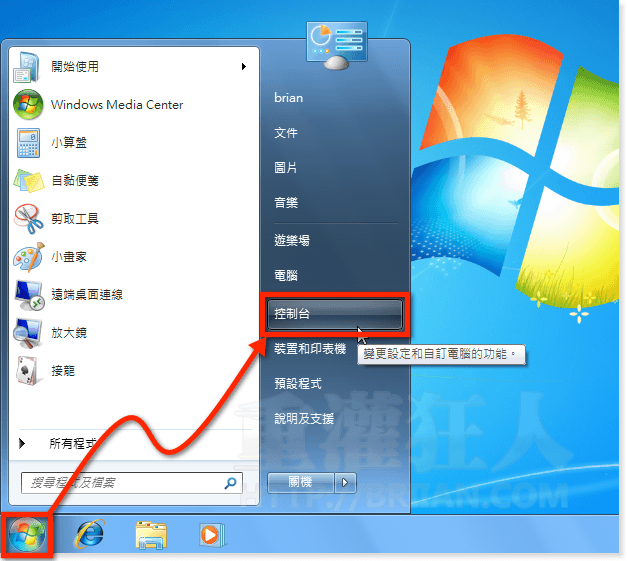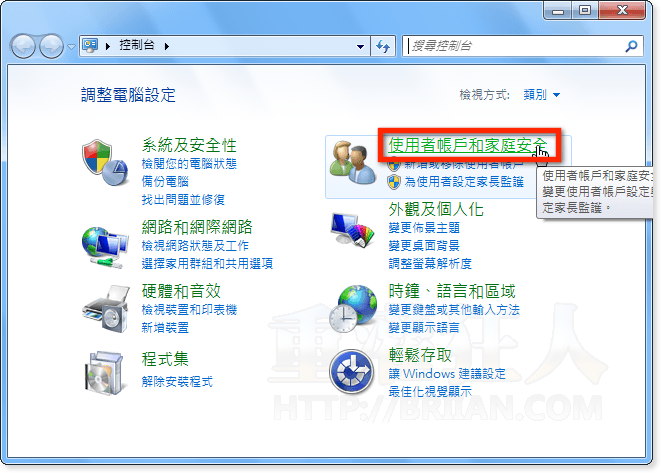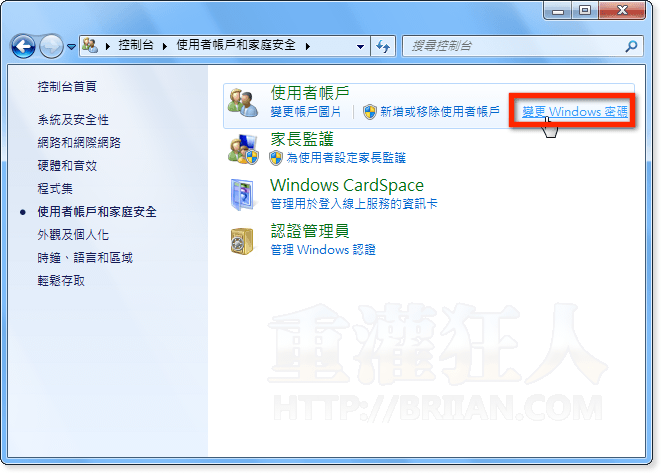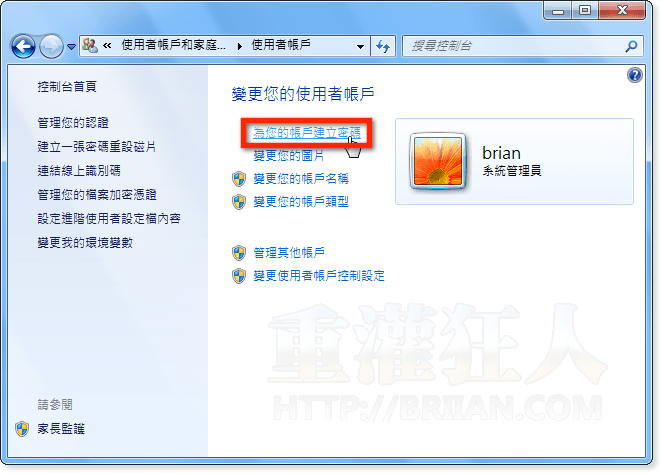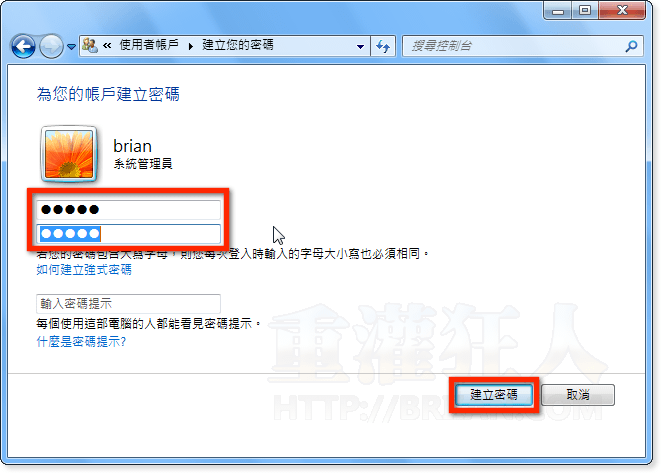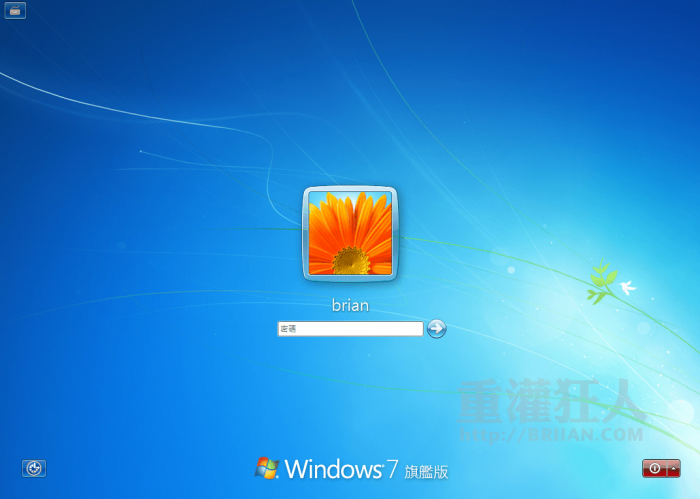這是相當簡單、相當基礎的 Windows 操作,不過對於不熟電腦的人可能一開始也不知道去哪設定(如果你很熟電腦,就直接跳過吧)。
在 Windows 系統中,每個帳戶都可以自行設定一組密碼來保護電腦與自己的資料,避免被不相關的人或小朋友開來亂玩。不過很多時候可能因為怕麻煩,而在安裝作業系統時故意不設定電腦的登入密碼,如果你希望以後每次開機都能多一個密碼驗證步驟才可登入使用的話,,
以下以 Windows 7 作業系統為例,在 Windows 7, 8 等系統的操作都差不多,XP 的話可以在「控制台」→ 「使用者帳戶」裡面可以找到。
一、為 Windows 使用者帳戶設定登入密碼
第1步 在桌面左下角的開始按鈕按一下,接著在開始選單中按「控制台」。
第2步 開啟控制台視窗後,請點一下「使用者帳戶和家庭安全」。
第3步 接著在「使用者帳戶」中按「變更 Windows 密碼」。
第4步 在你的帳戶中按「為您的帳戶建立密碼」,日後亦可在此畫面中修改密碼。
第5步 輸入密碼後,按「建立密碼」按鈕即可完成。注意!一定要記住你自己設定的密碼,如果忘記了就無法登入、使用電腦了,日後要補救就會很麻煩。
二、開機時,必須輸入密碼才可登入
設定好之後,讓電腦重開機,只要的電腦沒有做過什麼特別的修改,一般都會在開機後出現登入畫面,要你輸入正確的登入密碼後才可繼續使用電腦。
,